Apa itu iforgot.apple.com dan Cara Mengatur Ulang Kata Sandi ID Apple
"Apakah iforgot.apple.com situs web resmi untuk mereset kata sandi ID Apple saya?" Apple tidak hanya menyediakan perangkat keras, seperti iPhone, iPad, MacBook, Apple TV, dan lainnya, tetapi juga merilis layanan untuk membantu pelanggan menggunakan perangkat mereka dengan lancar. ID Apple adalah kunci untuk mengakses ekosistem Apple. Jika Anda lupa kata sandi ID Apple, Anda harus meresetnya. Apple Lupa adalah saluran resmi untuk mendapatkan kembali akun dan kata sandi Anda.
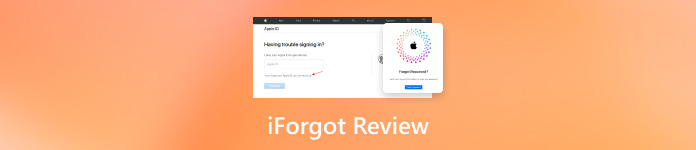
Dalam artikel ini:
Bagian 1. Apa itu Situs Web iforgot.apple.com?
iforgot.apple.com adalah situs web resmi Apple bagi pengguna untuk mengatur ulang atau memulihkan kata sandi ID Apple mereka. Jika ID Apple Anda terkunci atau dinonaktifkan, Anda akan menerima pesan yang meminta untuk mengatur ulang kata sandi. Situs web ini adalah saluran yang tepat untuk menyelesaikan pekerjaan dan mendapatkan kembali akses ke akun ID Apple Anda.
Fitur Utama iForgot
1. Atur ulang kata sandi ID Apple jika Anda lupa.
2. Ambil ID Apple menggunakan email atau nomor telepon yang terdaftar.
3. Mendukung akun dengan 2FA yang diaktifkan.
4. Mendukung verifikasi berbasis perangkat.
Bagian 2. Cara Menggunakan iforgot.apple.com untuk Membuka/Mengatur Ulang ID Apple
Membuka kunci dan mengatur ulang kata sandi ID Apple di iForgot itu rumit, sebagian karena alur kerjanya bervariasi tergantung pada pengaturan Anda. Kami menunjukkan prosedurnya dan menjelaskan setiap situasi secara terperinci.
Cara Menggunakan iForgot untuk Mengatur Ulang Kata Sandi ID Apple di Komputer
Kunjungi iforgot.apple.com di peramban web apa pun.

Masukkan ID Apple Anda, dan karakter dalam gambar, lalu klik Melanjutkan.
Tip:Jika Anda tidak ingat ID Apple Anda, klik cari tahu itu tautan.
Jika Anda tidak mengaktifkan autentikasi dua faktor, pilih Dapatkan email atau Jawab pertanyaan keamanan. Klik Melanjutkan tombol.
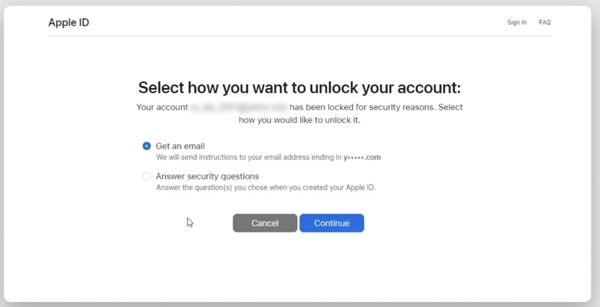
Jika Anda memilih yang pertama, Anda akan menerima email dari Apple dengan tautan ke pengaturan ulang kata sandiKlik tautannya, masukkan dan masukkan kembali kata sandi baru, lalu konfirmasikan perubahannya.
Jika Anda memilih yang terakhir, jawab pertanyaan keamanan dan masuk ke halaman pengaturan ulang kata sandi.
Jika Anda telah mengaktifkan autentikasi dua faktor, masukkan nomor telepon Anda, lalu klik Melanjutkan. Kemudian pilih perangkat tepercaya. Nyalakan perangkat tepercaya, dan Anda akan melihat Setel Ulang Kata Sandi dialog. Ketuk atau klik Mengizinkan, lalu masukkan kode sandi perangkat. Masukkan kata sandi ID Apple baru, masukkan lagi, lalu konfirmasikan perubahan.
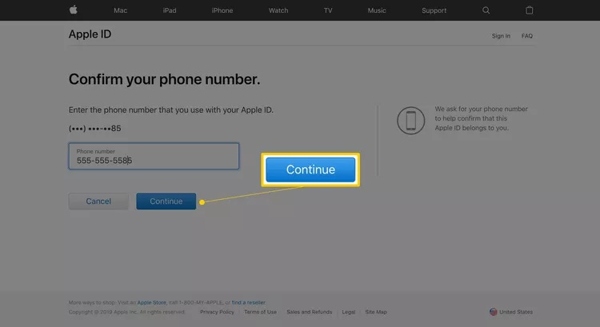
Jika Anda memiliki Kunci Pemulihan, masukkan, lalu klik MelanjutkanLalu pilih perangkat tepercaya untuk menerima kode verifikasi, masukkan kode tersebut, dan atur ulang kata sandi Anda.
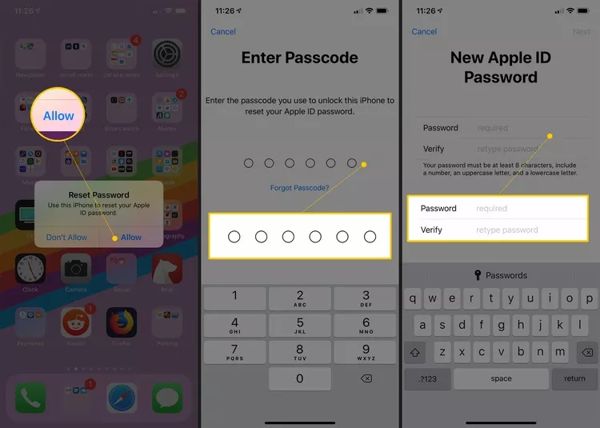
Cara mengatur ulang kata sandi ID Apple di iForgot di iPhone
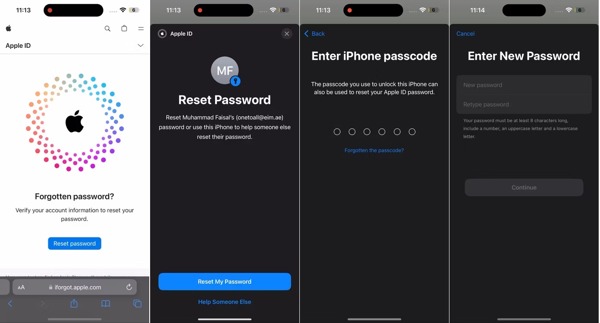
Buka https://iforgot.apple.com/ di Safari atau peramban seluler.
Mengetuk Setel Ulang Kata Sandi, dan pukul Setel Ulang Kata Sandi Saya.
Masukkan kode sandi iPhone atau iPad Anda untuk memverifikasi kepemilikan. Kemudian masukkan kata sandi baru, ketik ulang, dan tekan Melanjutkan untuk memulihkan kata sandi ID Apple Anda di iForgot Apple.
Catatan: Jika Anda tidak menggunakan iPhone atau iPad tepercaya, Anda akan diminta memasukkan nomor telepon tepercaya.
Bagian 3. Cara Membuka Kunci ID Apple Tanpa iforgot.apple.com
Cara 1: Cara Terbaik untuk Membuka Kunci ID Apple di iPhone
Jika Anda lupa kata sandi ID Apple Anda, cara termudah adalah membuat akun baru. iPassGo memungkinkan Anda membuka kunci ID Apple di iPhone atau iPad tanpa kata sandi. Jadi, Anda dapat langsung menggunakan ID Apple dan kata sandi baru.

4.000.000+ Unduhan
Hapus ID Apple dari iPhone atau iPad tanpa kata sandi.
Tersedia untuk berbagai situasi.
Tidak akan melakukan jailbreak pada perangkat iOS Anda selama proses berlangsung.
Mendukung versi terbaru model iPhone dan iPad.
Berikut langkah-langkahnya membuka kunci ID Apple di iPhone Anda tanpa kata sandi:
Hubungkan ke iPhone Anda
Jalankan perangkat lunak pembuka kunci ID Apple terbaik setelah menginstalnya di komputer Anda. Hubungkan iPhone atau iPad Anda ke mesin dengan kabel Lightning. Pilih Hapus ID Apple, dan klik Awal tombol untuk melanjutkan.

Buka kunci ID Apple
Jika Cari Milik Saya dinonaktifkan pada perangkat Anda, perangkat lunak akan langsung membuka kunci ID Apple Anda.
Jika Cari Milik Saya diaktifkan dan Anda menggunakan iOS 11.3 atau versi sebelumnya, pastikan untuk mengatur ulang semua pengaturan di aplikasi Pengaturan. Kemudian perangkat lunak akan melakukan sisanya.
Jika Find My diaktifkan dan Anda menggunakan iOS 11.4 atau lebih tinggi, pastikan untuk mengaktifkan 2FA. Masukkan 0000 untuk mengonfirmasi tindakan. Kemudian periksa informasi perangkat Anda, dan klik Awal untuk memulai penghapusan ID Apple.

Cara 2: Cara Reset Apple ID dengan Perangkat Tepercaya
Dengan 2FA, Anda dapat melewati iForgot untuk mengatur ulang kata sandi ID Apple Anda langsung pada perangkat tepercaya. Cara ini memerlukan iPhone atau iPad tepercaya yang menjalankan iOS 17 atau lebih tinggi, atau komputer Mac tepercaya.
Di iPhone/iPad tepercaya
Jalankan Pengaturan aplikasi, ketuk profil, pilih Masuk & Keamanan, dan tekan Ganti kata sandi. Kemudian masukkan dan masukkan kembali kata sandi baru, lalu ketuk Mengubah.
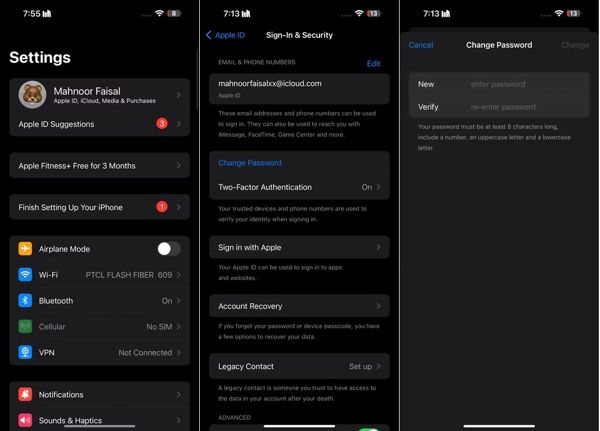
Di Mac tepercaya
Pergi ke apel menu, pilih Pengaturan sistem, dan klik nama Anda. Klik Ganti kata sandi, masukkan kata sandi admin, buat kata sandi baru, verifikasi, dan tekan Mengubah.
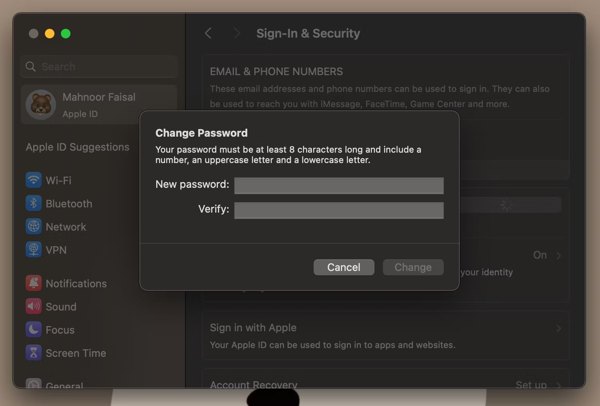
Cara 3: Cara Mengatur Ulang Kata Sandi ID Apple di Perangkat Baru
Ini bukan satu-satunya cara untuk mendapatkan pemulihan kata sandi di iForgot. Jika Anda memiliki iPhone, iPad, atau Mac baru, Anda juga dapat mengatur ulang kata sandi ID Apple Anda. Tentu saja, Anda juga dapat melakukan pengaturan ulang pabrik untuk mendapatkan perangkat baru.
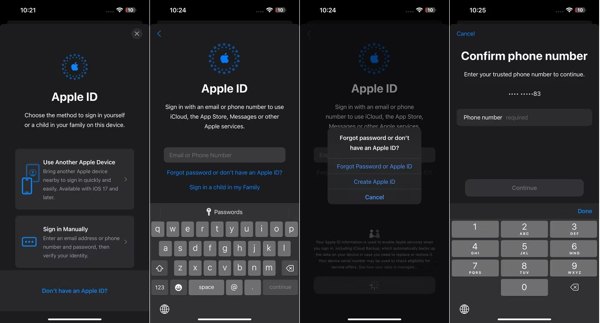
Saat mengatur iPhone atau iPad Anda, ketuk Lupa kata sandi atau tidak memiliki ID Apple, dan pilih Lupa Kata Sandi atau ID AppleUntuk Mac, klik Lupa ID Apple atau kata sandi selama pengaturan.
Kemudian masukkan nomor telepon yang terkait dengan ID Apple yang ingin Anda atur ulang. Ketuk Melanjutkan dan menerima kode verifikasi.
Masukkan kode, lalu ketik kata sandi baru dan konfirmasikan.
Cara 4: Cara Mengatur Ulang Kata Sandi ID Apple Menggunakan Dukungan Apple
iForgot dapat mengatur ulang kata sandi ID Apple Anda saat perangkat Anda tidak dapat diakses. Bahkan, aplikasi Dukungan Apple juga tersedia. Ini adalah aplikasi resmi yang dirilis oleh Apple untuk mengelola akun ID Apple Anda di perangkat iOS milik orang lain.

Jalankan aplikasi Dukungan Apple pada perangkat iOS.
Mengetuk Setel Ulang Kata Sandi, memilih Bantu Orang Lain, ketik ID Apple Anda, lalu tekan Melanjutkan.
Masukkan nomor telepon tepercaya Anda, lalu ketuk MelanjutkanLalu ikuti petunjuk untuk membuat kata sandi baru.
Cara 5: Cara Mengatur Ulang Kata Sandi ID Apple di iTunes
Meskipun Apple telah menghentikan iTunes pada sistem operasi terbaru, masih ada pilihan untuk mengatur ulang kata sandi ID Apple Anda tanpa situs web iForgot. Saat ini, iTunes tersedia di Windows dan macOS Mojave atau yang lebih lama.
Buka iTunes, buka Akun menu, dan pilih MasukJika Anda telah masuk ke suatu akun, keluarlah dari akun tersebut.
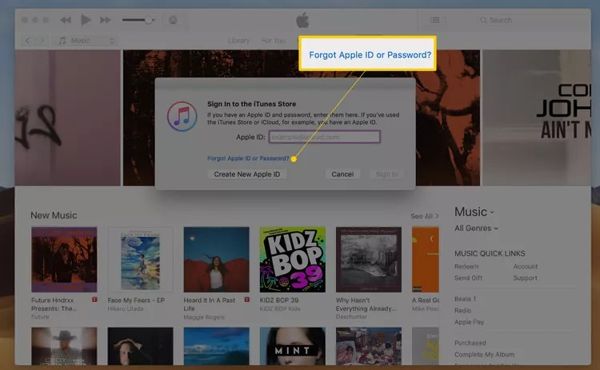
Klik Lupa ID Apple atau Kata Sandi tautan pada dialog masuk
Kemudian masukkan alamat email Apple ID Anda. Jika diminta, masukkan kode sandi iPhone atau kata sandi admin Mac Anda.
Buat kata sandi baru, masukkan lagi, dan klik Melanjutkan.
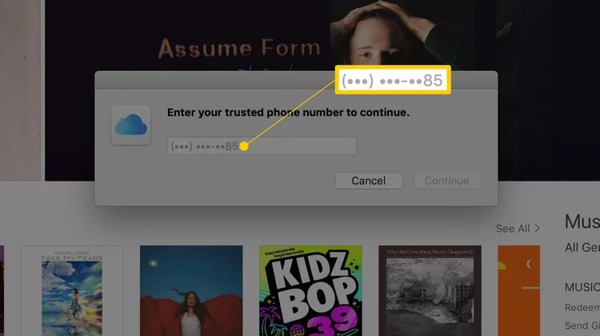
Berikutnya, Anda akan diminta untuk menyelesaikan proses dengan nomor telepon atau perangkat tepercaya.
Kesimpulan
Panduan ini telah meninjau jika lupa.apple.com, situs web resmi untuk mereset kata sandi ID Apple. Sekarang, Anda harus memahami cara menggunakannya untuk membuka kunci akun Anda dalam berbagai situasi. Selain itu, Anda dapat mereset kata sandi tanpa situs web. iPassGo, misalnya, memungkinkan Anda menggunakan akun baru di iPhone dengan mudah. Jika Anda memiliki pertanyaan lain, jangan ragu untuk menuliskannya di bawah ini.
Solusi Panas
-
Buka kunci iOS
- Tinjau Layanan Buka Kunci iCloud Gratis
- Lewati Aktivasi iCloud Dengan IMEI
- Hapus Mosyle MDM dari iPhone & iPad
- Hapus support.apple.com/iphone/passcode
- Tinjauan tentang Bypass iCloud Checkra1n
- Lewati Kode Sandi Layar Kunci iPhone
- Cara melakukan jailbreak pada iPhone
- Buka kunci iPhone Tanpa Komputer
- Lewati iPhone Terkunci ke Pemilik
- Reset Pabrik iPhone Tanpa Kata Sandi ID Apple
-
Kiat iOS
-
Buka kunci Android
-
Kata Sandi Windows

